การเพิ่มประสิทธิภาพการป้องกัน Google Account
วิธีการตั้งค่าป้องกันไม่ให้ Account ถูกโจรกรรม
ขั้นตอนที่ 1 : รับทราบปัญหาที่เกิดขึ้น
เมื่อสัปดาห์ที่ผ่านมา...(11กันยายน 25557) ในขณะที่พวกเราใจจดใจจ่อ รอยลโฉมหน้าตาเจ้า IPhone 6 ว่าเมื่อไหร่มันจะคลอดตัวเป็นๆออกมาให้เห็นเป็นทางการซะที ในขณะที่พวกสาวก Google ตัวน้อยๆอย่างเราๆ ก็ตกใจไปกับเขาเล็กน้อยถึงปานกลาง เมื่อเกิดเหตุไม่คาดฝันที่ดั๊นมีกระแสร้อนแรงไม่แพ้ iPhone6 เรื่องมีอยู่ว่ามี Hackerมือดี (Hackerทำเลวกลับเรียกว่า"มือดี" แล้วแฮคเกอร์ทำดีมันจะเรียกว่าอะไรหว่า) ได้ Hack Password ของบัญชีผู้ใช้ GMail กว่า 5 ล้านบัญชี ทำให้รั่วไหล คิดเป็นเพียง 2 เปอร์เซตของผู้ใช้บัญชี Google Account ทั่วโลกตามที่ปรากฏอยู่
เรามาตั้งระบบป้องกัน 2 ชั้น กันเถอะ
หลายคนกลัวว่ามันจะก่อให้เกิดความรำคาญหากมีการติดตั้งการป้องกันหลายชั้น หลังจาก Gmail ได้ออกเมนูการตั้งค่าการป้องกัน2ชั้น ประมาณซัก 3 ปีแล้วเห็นจะได้ ได้แก่"การป้องกันเมล์แบบ 2 ขั้นตอน" ที่จริงระบบนี้ออกมาให้พวกเราใช้ก่อนชาวบ้านชาวช่องเค้าอีก (เรียกว่า 2-step verification) เมื่อเราติดตั้งเสร็จและเข้าสู่ระบบอีเมล์ จะมี SMS แจ้งรหัส Verification Code คล้ายๆกับระหัส OTP ของระบบธนาคาร Ibanking ที่ผมใช้บริการอยู่ เป็นตัวเลข 6 หลัก และจะต้องนำมาป้อนเข้ากับระบบ จึงจะสามารถเข้าใช้บริการเมล์นั้นได้
แต่ท่านไม่ต้องกังวลว่าต้องกรอกระหัสผ่านทุกวันวี่ทุกวันจนน่าเบื่อ คงน่าเบื่อน่าดู ไม่ต้องกังวลครับมันสามารถบันทึกไว้ในเครื่องได้ 30 วัน เมื่อเรามาใช้เครื่องเดิมใน 30 วันนี้ ไม่ต้องใช้ Code ทุกวันดอกนะจ๊ะ..นายจ๋า.....อีนี้คอนเฟิร์มจริงๆจ้า เพราะเราสามารถเลือกได้ว่าจะบันทึก 30วันหรือไม่ แต่ถ้าเป็นเครื่องส่วนตัวที่ใช้คนเดียวควรบันทึก ถ้าเป็นเครื่องสาธารณะ เช่นร้านอินเตอร์เน็ต หรือที่ทำงาน ก็ไม่ควรบันทึก เพราะคนใช้งานต่อ จะเข้าใช้เมล์เราได้ นอกจากไม่บันทึกแล้วยังต้องประวัติ..ล้างคุกกี้ (แหม..ชื่อน่าหมั่ม..จริงๆ) ซึ่่งผมจะขออนุญาตนำเสนอพอให้ท่านเห็นเค้าลางตามลำดับครับ...แต่ก่อนอื่นมาดูคลิปที่มาของปัญหาดังกล่าวจากน้อง"ซี" ฉัตรปวีณ์ ตรีชัชวาลวงศ์ ผู้ได้ชื่อว่า "เจ้าหญิงแห่งไอที"กันก่อนครับ...
การตรวจสอบเบื่องต้น
ท่านควรตรวจสอบการแอบใช้ Gmail ก่อนครับ (คลิ๊กที่ภาพ ผมใส่ Zoomขั้นเทพไว้)


ตรวจสอบ Hacker แอบฝังอีเมล์อัตโนมัติ(คลิ๊กภาพ)

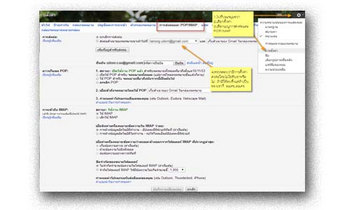
ขั้นตอนที่ 2 : ตรวจสอบอีเมล์ที่เราใช้อยู่ว่าอยู่ในข่ายถูก Hack หรือไม่
ก่อนที่เราจะไปตั้งค่าความปลอดภัยสูงสุดให้ Google Account ไม่เฉพาะ Gmail นะครับเพราะการใช้ Google Account เราใช้แค่ User เดียวครบทุกบริการของ Google ดังนั้นเราก็ต้องให้ความสำคัญเป็นกรณีพิเศษพอสมควร การตรวจสอบบัญชีที่เรามีอยู่แล้วผมขอนำเสนอ 2 เว็บไซต์ที่ไว้ใจได้สามารถตรวจสอบ Account ของเราว่ายังสะบายดีอยู่หรือเปล่าครับลองคลิ๊กแล้วทำตามเว็บแนะนำเลยครับ
1.ตรวจสอบผ่านเว็บไซต์ https://isleaked.com/en
2.ตรวจสอบผ่านเว็บไซต์ https://securityalert.knowem.com/
ขั้นตอนที่ 3 : ตั้งรหัสผ่าน 2 ชั้น (Login 2 ชั้น ด้วย two-step verification)
ขั้นตอนที่ 4 : การใช้งานร่วมกับ Browser Google Chrome เพื่อความปลอดภัยสูงสุด
การใช้งานผสมผสานกับ Google Chrome เพื่อให้เกิดประสิทธิภาพการป้องกันสูงสุด การล้างประวัติการ Lock Browser
ขอเพิ่มเติมความปลอดภัยอีกชั้นเข้าไปอีกด้วยการ Lock Browser ที่เครื่องเราทำงานประจำของเราซะเลย (แต่ต้องเป็น Browser Google Chrome นะครับ) เพราะมีข้อดีนอกจากจะป้องกันเรื่องของ Google Account แล้ว ยังป้องกันคนอื่นมาใช้เครื่องเราแล้วมาเปิดเข้า Internet ด้วย Browser Google Chrome ด้วย เพราะมันจะป้องกันในส่วนของ Bookmark ต่างๆ ที่เราทำไว้ใช้งานส่วนตัวด้วย ดูตัวอย่าง Browser Google Chrome ของผมก็ได้ครับ
เรามาเริ่มต้นป้องกัน Browser เป็นด่านแรกเพื่อเข้าถึง Google Account กันก่อนดีกว่าครับ อย่าว่าแต่คนที่จะมา Hack ข้อมูลเราเลยเอาแค่เปิด Browser ยังไม่ได้เลย ทำตามลำดับเลยนะครับ
1. เปิด Browser Google Chrome ขึ้นมาก่อนแล้วไปที่มุมด้านขวา
เพื่อให้เกิดประสิทธิภาพในการใช้ Browser และป้องกันสูงสุดท่านควรใช้ Google Chrome แต่ถ้ายังไม่เข้าใจขอแนะนำว่่า คลิ๊กปุ่มลูกศรสีดำด้านขวามือของท่านให้มันสไลด์ขึ้นด้านบนแล้วเริ่มอ่านใหม่ได้เลยครับ...อุ๊ต๊ะ..อุ๊ต๊ะ..อีกซักรอบแล้วท่านจะ อะเคร..อะเคร ครับผม (ภาษาไลน์) ปล.ที่สำคัญท่านอย่าลืมรหัสผ่าน Lock เชียว ไม่ง้้นเป็นอันต้อง Install Google Chrome ลงเครื่องอีกครั้งครับ...โชคดีทุกท่านครับ
Click คลิ๊กกลับสู่หน้าหลัก
1. เปิด Browser Google Chrome ขึ้นมาก่อนแล้วไปที่มุมด้านขวา
หรืออีกวิธีง่ายๆ ท่านสามารถกดที่คีย์บอร์ด Ctrl + H ได้ทันทีเลยเช่นกัน
2. เมื่อมาที่ตั้งค่าแล้วเลือกเมนู Extension ครับ
3. หลังจากนั้นท่านย่อขนาดของ Browser ให้ลดลงเหลือประมาณ 3 ส่วน 4 เพื่อให้มองเห็นพื้นทีด้านหลัง Desktop
4. โหลดไฟล์ Extension Lock Browser Chrome มาเก็บไว้ที่ท่านสะดวกในการมองเห็น เช่น Desktop ก่อนครับ
5. หลังโหลดมาแล้วท่านใช้เมาส์คลิ๊กที่ไฟล์ค้างไว้แล้วลากมาวางเข้ามาในบริเวณกลางๆ Browser เพื่อติดตั้ง Extenion แล้วปล่อยวางได้เลย ระบบก็จะ Add เข้าให้อัตโนมัติ
6. หลังจากนั้นก็ตั้งค่า Extension Lock Browser ได้เลยครับ ก่อนอื่นคลิ๊กโหลดไฟล์ Lock Browser สำหรับติดตั้งเอามาไว้ก่อนนะ(หายากนะจะบอกให้..ของเขาดีจริงๆ)
เมื่อเราติดตั้งแล้วเสร็จแล้ว เราก็สามารถใช้ Browser Google Chrome ได้เฉพาะตัวแล้ว ถ้ามีคนอื่นมาใช้เครื่องเราก็ใช้ Internetได้เช่นกันครับ......แต่ก็เป็น Browser ตระกูลอื่นนะ สำหรับ Chrome เสียใจด้วย..นะ หากท่านไม่อยู่ที่เครื่องคอมฯก็คลิ๊กขวาแล้วก็ล็อกไว้ซะ หรือท่านตั้งเวลาไว้ 3 นาทีให้ล็อคอัตโนมัติก็ดีเหมือนกัน
หากท่านอ่านแล้วยังทำไม่ถูก..ผมทำวิดิโอไบ้ วิธีติดตั้งมาให้ดูครับ..คลิ๊กตามนั้นเลยครับ
"พ่อมดตะนอย"
อ้างอิง : http://www.pormodtanoy.blogspot.com

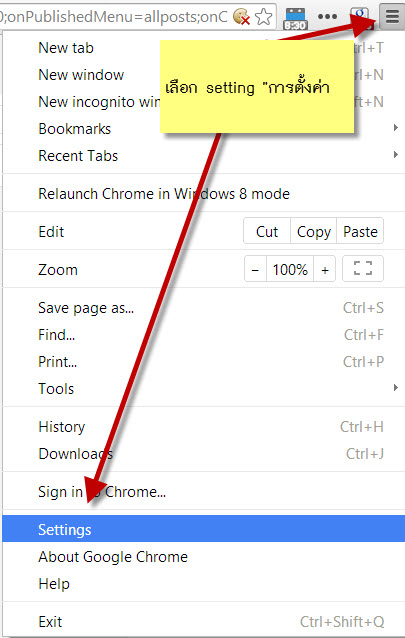

.jpg)
